Grazie ad Anteprima di OS X e ad alcuni semplici accorgimenti spiegati da 9to5mac, possiamo digitalizzare la nostra firma per apporla nei nostri documenti. Per prima cosa, dobbiamo prendere un foglio di carta bianco e firmarlo (meglio se con un pennarello a punta fine, così da far risaltare meglio la nostra firma).
Per prima cosa, apriamo un documento PDF da Firmare in Anteprima e clicchiamo sul pulsante “Mostra barra degli strumenti di modifica”. Il penultimo dei pulsanti della barra porta la dicitura Sig: clicchiamoci su e selezioniamo “Crea firma da iSight integrata…”
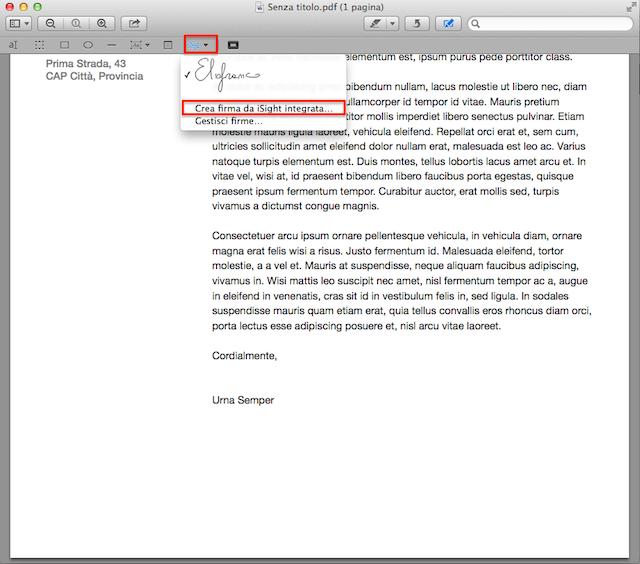
Apparirà una finestra popup che ci inviterà a fotografare la firma che abbiamo appena apposto sul foglio di carta bianco, allineandola alla linea blu.
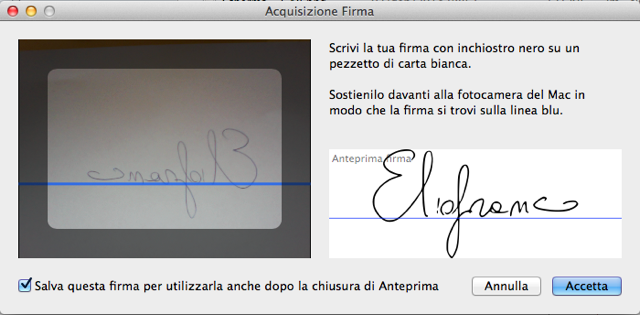
Una volta scattata la foto, la firma sarà salvata nell’elenco firme di Anteprima, accessibile dall’altra opzione del pulsante Sig “Gestisci firme…”.
Dopo aver creato la firma, vi basterà selezionarla dal pulsante Sig. e inserirla nel documento PDF, regolandone anche la dimensione.
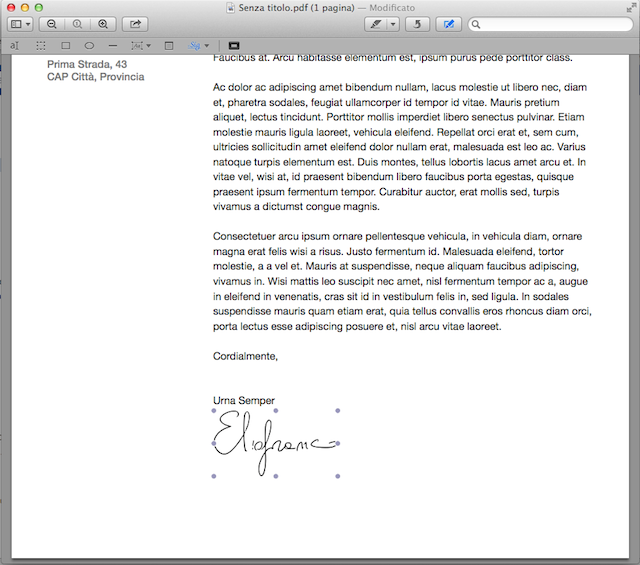
Visto che ci troviamo, eseguiamo uno screenshot della firma con la combinazione dei pulsanti tastiera cmd+shift+4: selezioniamo l’area da salvare e OS X creerà salverà un’immagine della nostra firma sulla Scrivania. D’ora in avanti potremo utilizzare la nostra firma in altri programmi, come ad esempio Word o Pages, per apporla nei documenti semplicemente trascinandola dentro ad essi come un’immagine qualsiasi.
Infine, se volete firmare anche le vostre email, vi basterà avviare Mail, selezionare dal menu Mail -> Preferenze la scheda Firme e trascinare il file immagine della vostra firma nel box di modifica. Quando creerete un nuovo messaggio di posta elettronica, potrete selezionare dal menu firme quella con la vostra firma scritta a mano.
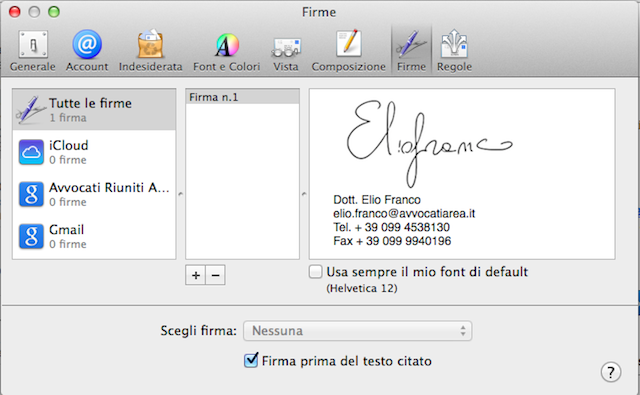
 Oltre a richiedere rispetto ed educazione, vi ricordiamo che tutti i commenti con un link entrano in coda di moderazione e possono passare diverse ore prima che un admin li attivi. Anche i punti senza uno spazio dopo possono essere considerati link causando lo stesso problema.
Oltre a richiedere rispetto ed educazione, vi ricordiamo che tutti i commenti con un link entrano in coda di moderazione e possono passare diverse ore prima che un admin li attivi. Anche i punti senza uno spazio dopo possono essere considerati link causando lo stesso problema.